惠普EliteDesk 705 G3电脑怎样安装win7系统方法 安装win7系统方法说明
惠普台式机705的外观十分内敛,尺寸适中,能够很好地融入办公环境。机身正面拥有多达四个USB接口,其中两个是USB2.0,并且最上面的还支持关机给移动设备充电,设计得非常贴心。机身后面的接口就更加齐全了,四个USB3.0接口、两个USB2.0接口以及一个网线接口,还有耳麦和老式键鼠接口,绝对可以满足你的办公需求。那么这款惠普电脑怎样安装win7系统呢,一起来看下今天的教程吧!

安装方法:
1、首先将u盘制作成u盘启动盘,接着前往相关网站下载win7系统存到u盘启动盘,重启电脑等待出现开机画面按下启动快捷键,选择u盘启动进入到大白菜主菜单,选取【02】大白菜win8 pe标准版(新机器)选项,按下回车键确认,如下图所示:

2、在pe装机工具中选择win7镜像放在c盘中,点击确定,如下图所示:
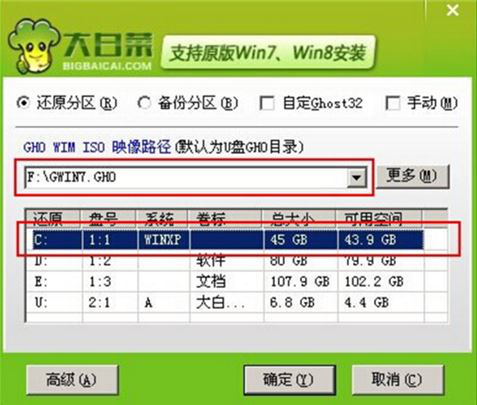
3、此时在弹出的提示窗口直接点击确定按钮,如下图所示:

4、随后安装工具开始工作,我们需要耐心等待几分钟, 如下图所示:
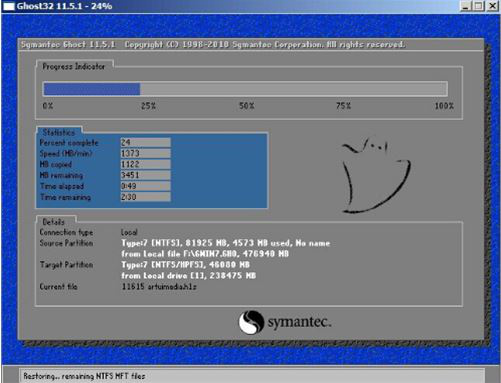
5、完成后,弹跳出的提示框会提示是否立即重启,这个时候我们直接点击立即重启就即可。

6、此时就可以拔除u盘了,重启系统开始进行安装,我们无需进行操作,等待安装完成即可。
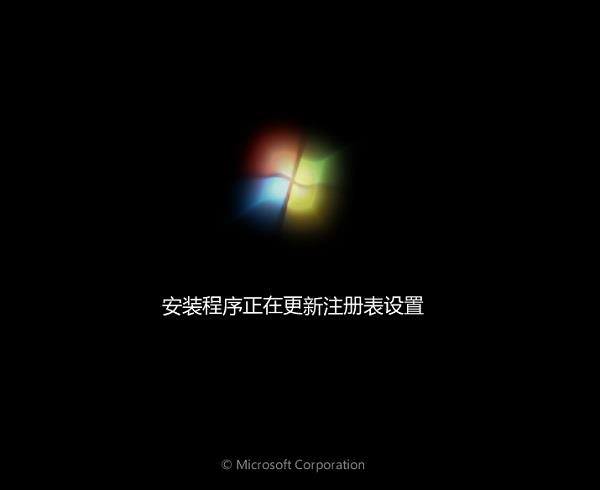
win7相关攻略推荐:
华硕win7怎么打开蓝牙 具体操作步骤
win7电脑中禁止使用power键具体操作流程
win7控制面板为什么突然打不开了 win7控制面板打不开解决方法
以上就是惠普电脑用u盘安装win7操作系统的方法,如果惠普电脑的用户想要安装win7系统,可以根据上述操作步骤进行操作安装。更多精彩敬请关注!
相关文章:
1. Windows11下载卡着不动怎么办?Windows11下载卡着不动解决方法2. 深度技术win7系统账号密码不能修改3. windows 2003中给用户文件指派登录脚本4. 联想电脑怎么装win7系统?U盘装lenovo win7 32位详细图文教程5. Affinity Photo WINDOWS版怎么用6. Win11 22000.176搜索打不开怎么解决?Win11 22000.176搜索打不开解决方法7. Win10命令提示符被禁止使用怎么办?8. Win10 realtek老是弹出来怎么办?Win10 realtek自动弹出解决方法9. IE8再曝零日漏洞?XP命悬一线,Win7有点悬!10. Win10系统输入法无法切换怎么办?

 网公网安备
网公网安备